图2-10“圆弧”子菜单·三点:给出起点、第二点、端点画圆弧,如图2-11所示。图2-13画圆环2.3.4绘制椭圆和椭圆弧1.命令·命令行输入:ELLIPSE。......
2023-09-18
【执行方式】
命令行:ELLIPSE(快捷命令:EL)。
工具栏:单击“绘图”工具栏中的“椭圆”按钮 或“椭圆弧”按钮
或“椭圆弧”按钮 。
。
【操作步骤】
命令行提示与操作如下:

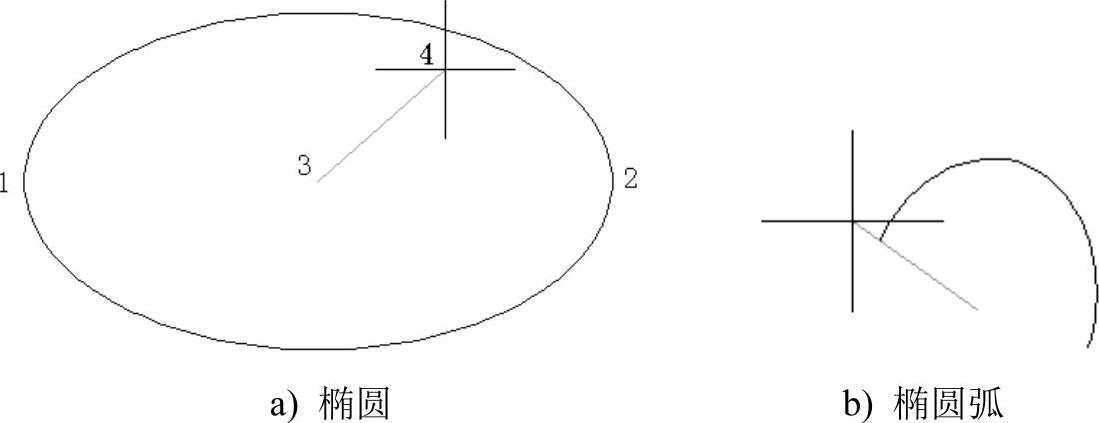
图2-19 椭圆和椭圆弧
【选项说明】
(1)指定椭圆的轴端点:根据两个端点定义椭圆的第一条轴,第一条轴的角度确定了整个椭圆的角度。第一条轴既可定义椭圆的长轴,也可定义其短轴。(www.chuimin.cn)
(2)圆弧(A):用于创建一段椭圆弧,与“单击‘绘图’工具栏中的‘椭圆弧’按钮 ”功能相同。其中第一条轴的角度确定了椭圆弧的角度。第一条轴既可定义椭圆弧长轴,也可定义其短轴。选择该项,系统命令行中继续提示如下:
”功能相同。其中第一条轴的角度确定了椭圆弧的角度。第一条轴既可定义椭圆弧长轴,也可定义其短轴。选择该项,系统命令行中继续提示如下:

其中各选项含义如下:
1)起始角度:指定椭圆弧端点的两种方式之一,光标与椭圆中心点连线的夹角为椭圆端点位置的角度,如图2-19b所示。
2)参数(P):指定椭圆弧端点的另一种方式,该方式同样是指定椭圆弧端点的角度,但通过以下矢量参数方程式创建椭圆弧。
p(u)=c+a×cosu()+b×sinu()式中,c是椭圆的中心点,a和b分别是椭圆的长轴和短轴,u为光标与椭圆中心点连线的夹角。
3)包含角度(I):定义从起始角度开始的包含角度。
4)中心点(C):通过指定的中心点创建椭圆。
5)旋转(R):通过绕第一条轴旋转圆来创建椭圆。相当于将一个圆绕椭圆轴翻转一个角度后的投影视图。

图2-10“圆弧”子菜单·三点:给出起点、第二点、端点画圆弧,如图2-11所示。图2-13画圆环2.3.4绘制椭圆和椭圆弧1.命令·命令行输入:ELLIPSE。......
2023-09-18

使用ELLIPSE命令,可以绘制椭圆或椭圆弧,默认的画椭圆方式是确定第一个轴的两个端点,然后给出第二个轴的半轴长。执行ELLIPSE命令可采用以下方式:●工具栏 。图2-18由椭圆组成的图案先画一条长度为100的竖线。命令:_ellipse指定椭圆的轴端点或 [圆弧/中心点]:指定轴的另一个端点:指定另一条半轴长度或 [旋转]:R↙指定绕长轴旋转的角度:15↙另外两个椭圆的“旋转”角度分别为45°和68°,绘制过程不再赘述。......
2023-06-21

调用绘制椭圆或椭圆弧命令,可以绘制任意形状的椭圆或椭圆弧。功能按指定参数绘制椭圆或椭圆弧。操作过程在AutoCAD 2012中,共提供了两种绘制椭圆及椭圆弧的方法,如图5-33所示。图5-33 绘制椭圆及椭圆弧的方法·圆心:通过指定椭圆圆心、某一轴的端点和另一轴的长度来绘制椭圆。绘制如图5-34所示的长轴长15,短轴长10,包含角为100°的椭圆弧。......
2023-10-21

椭圆弧是椭圆上的部分线段,在AutoCAD 2015中,绘制椭圆和绘制椭圆弧的命令都是一样的,只是相对的内容不同。图2-42 定义长轴和旋转角绘制椭圆示例2-2 绘制椭圆动画演示——参见附带光盘“AVI\Ch2\示例2-4.avi”。图2-44 绘制左端椭圆输入椭圆指令:“EL”,指定轴端点在直线的右端点,另一端点为直线中点,指定轴的端点为直线右端点,单击鼠标左键进行选择,另一条半轴长度为2000mm,如图2-45所示。......
2023-09-22

为了做到准确无误,要求通过坐标值的输入指定线段的端点和圆弧的相关点,从而使读者灵活掌握线段以及圆弧的绘制方法。利用“直线”命令绘制初步轮廓。本例绘制的是一个日常用品图形,涉及的命令有“多段线”“圆弧”和“样条曲线”。图2-112 椅子图2-113 雨伞2.操作提示。绘制如图2-114所示的墙体。通过本例,要求读者掌握多线相关命令的使用方法,同时体会利用多线绘制建筑图形的优点。打开“多线编辑工具”对话框。......
2023-11-02

功能将选定的对象合并成为一个完整的对象。②要合并的圆必须具有相同的圆心和半径。④合并两条或多条圆弧时,将从源对象开始按逆时针方向合并圆弧。⑥与拉长、延伸等命令实现对象的拉长不同,用合并命令拉长的对象是一个对象。将如图6-54所示直线A、B,圆弧C、D,椭圆弧E,直线F、圆弧G分别进行合并操作。①对直线进行合并,单击“修改”工具栏中的“合并”按钮,命令行提示如下。图6-54 例题6-17图例图6-55 合并后的效果......
2023-10-21

当属性被定义到图块当中,甚至图块被插入到图形当中之后,用户还可以对图块属性进行编辑。利用ATTEDIT命令可以通过对话框对指定图块的属性值进行修改,利用ATTEDIT命令不仅可以修改属性值,而且可以对属性的位置、文本等其他设置进行编辑。单击“编辑”按钮,系统打开“编辑属性”对话框,如图8-25所示,可以通过该对话框编辑属性。图8-22 “编辑属性”对话框1图8-23 “增强属性编辑器”对话框图8-24 “块属性管理器”对话框图8-25 “编辑属性”对话框2......
2023-11-02

用户可以选定自己所需要的绘制圆弧的方式进行绘制。本示例将利用5种不同的圆弧命令绘制梅花图案,结果为附带光盘目录下“Start\Ch2\示例2-3.dwg”,图形如图2-34所示。图2-33 圆弧菜单图2-34 梅花图案执行命令,指定圆弧的起点坐标,指定圆弧的端点坐标,指定圆弧的半径为20。具体过程如图2-38所示。图2-38 梅花第四片花瓣执行命令,指定圆弧的起点为上一段圆弧的上端点,单击鼠标左键,指定圆弧的端点为第一段圆弧的右端点,指定圆弧的方向为@20<36。......
2023-09-22
相关推荐